- Home ›
- WordPressの使い方 ›
- 固定ページ
固定ページの並び順を指定する
複数の固定ページを作成した場合、ブログに表示される固定ページのタイトルは投稿された日時ではなく固定ページタイトルの五十音順(あいうえお順)に従って順番に表示されますが任意の順番で並ぶように指定することもできます。ここではブログに表示される固定ページの並び順を指定する方法について解説します。
(Last modified: )
固定ページの順序を設定する
現在 3 つの固定ページを作成し投稿してあります。ブログを見てみるとヘッダー部分に次のようにそれぞれの固定ページのタイトルが表示されています。
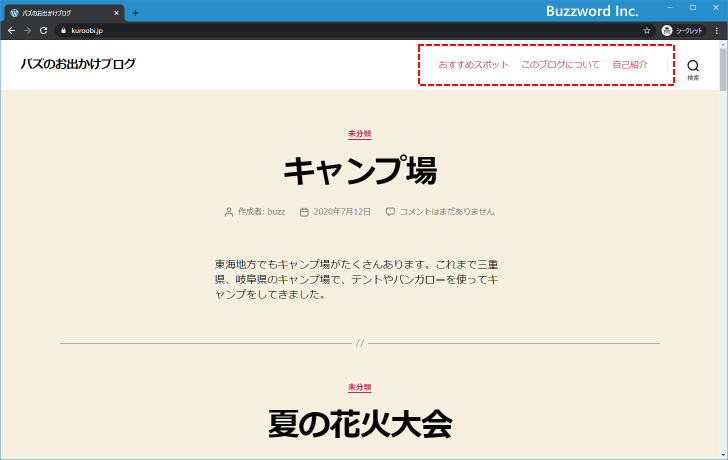
3 つの固定ページのタイトルは投稿された日時に従って並んでいるのではなく、タイトルの五十音順(あいうえお順)で左から順に並んでいます。
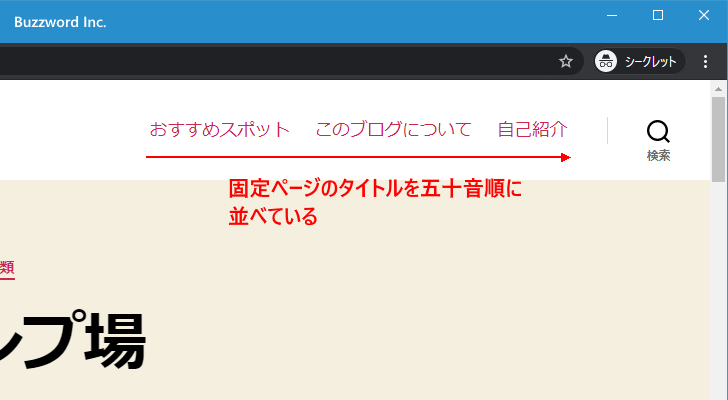
固定ページのタイトルを任意の順序で並べるには、各固定ページに「順序」という数値を割り当てます。デフォルトではすべての固定ページの「順序」は 0 に設定されています。同じ「順序」だった場合には五十音順に従って並びます。
任意の順序で並べるには左から順に「順序」の数値が小さくなるように各固定ページの「順序」に数値を割り当てます。現在「おすすめスポット」「このブログについて」「自己紹介」の順に並んでいますが、これを左から「自己紹介」「おすすめスポット」「このブログについて」の順序で並べるようにしてみます。
「自己紹介」は一番左なので何も変更を加えず、最初に「おすすめスポット」の設定を変更します。「おすすめスポット」固定ページに編集画面を表示してください。
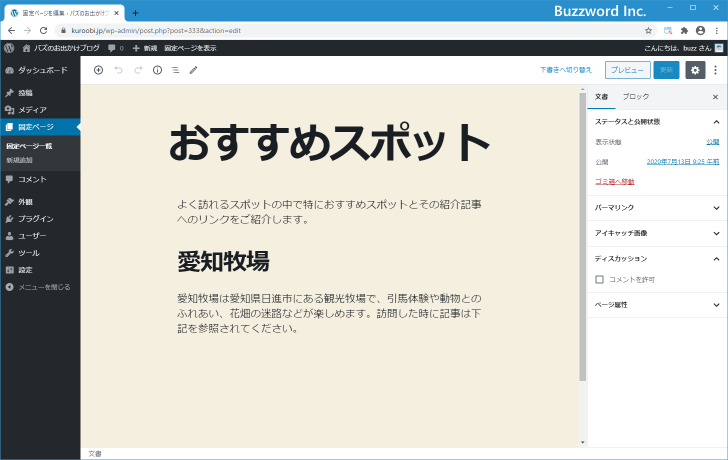
サイドバーの「ページ属性」で設定を行います。
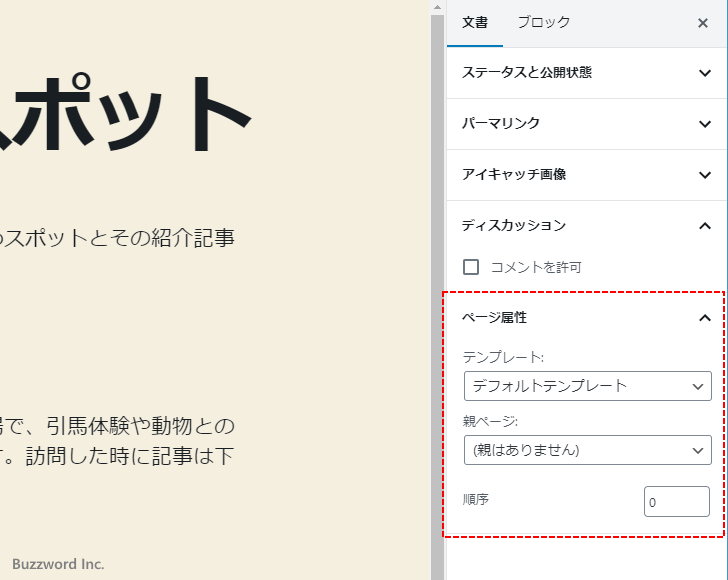
「ページ属性」の中の「順序」に数値を入力します。一番左の「自己紹介」の「順序」よりも大きい数値であればいくつでも構いません。「自己紹介」の「順序」は 0 なので、「おすすめスポット」の「順序」は 1 にします。

設定が終わりましたら画面右上の「更新」をクリックしてください。
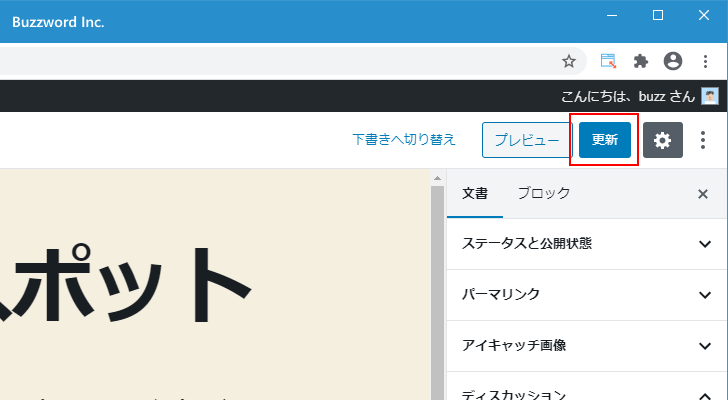
「おすすめスポット」固定ページの設定はこれで完了です。
次に一番右の「このブログについて」固定ページの編集画面を開き、先ほど同じように「ページ属性」の中の「順序」に数値を入力します。「おすすめスポット」の「順序」より大きければいいので 2 を入力します。
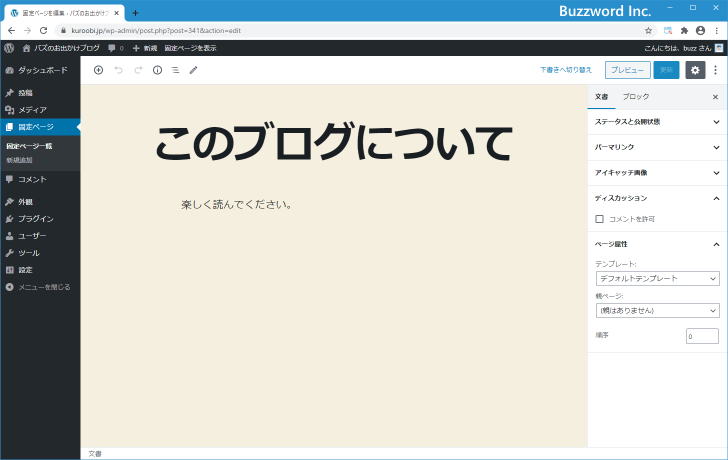
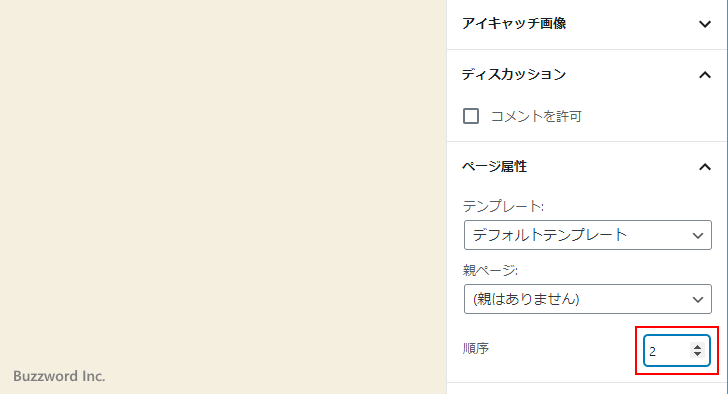
設定が終わりましたら画面右上の「更新」をクリックしてください。これで準備は完了です。
それではブログをあらためてみてください。ヘッダー部分に表示されている固定ページのタイトルは左から「自己紹介」「おすすめスポット」「このブログについて」の順序で並んでいることが確認できます。
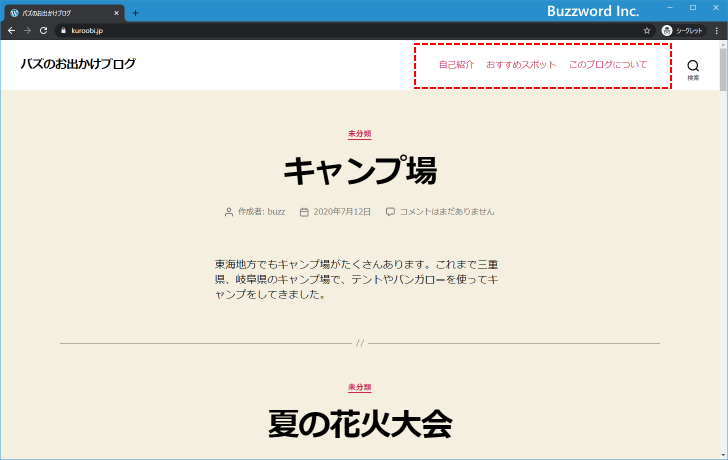
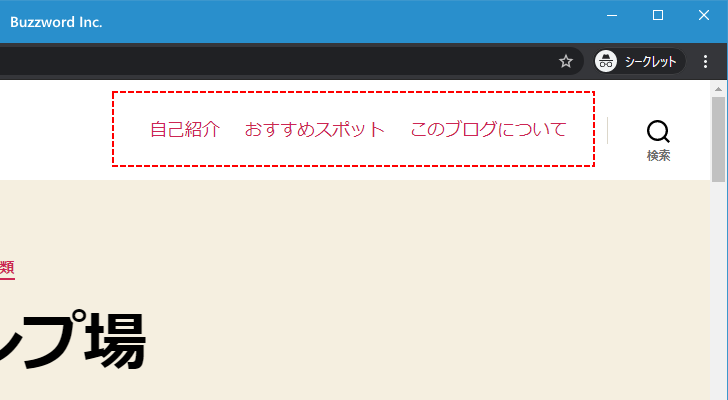
-- --
ブログに表示される固定ページの並び順を指定する方法について解説しました。
( Written by Tatsuo Ikura )

著者 / TATSUO IKURA
これから IT 関連の知識を学ばれる方を対象に、色々な言語でのプログラミング方法や関連する技術、開発環境構築などに関する解説サイトを運営しています。